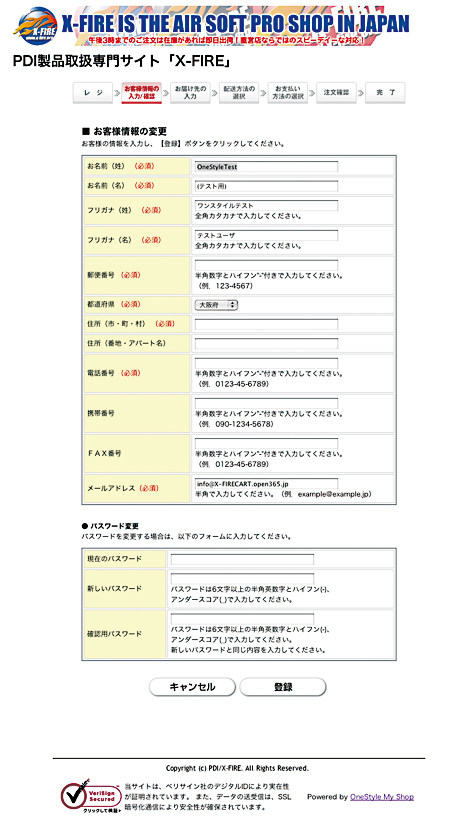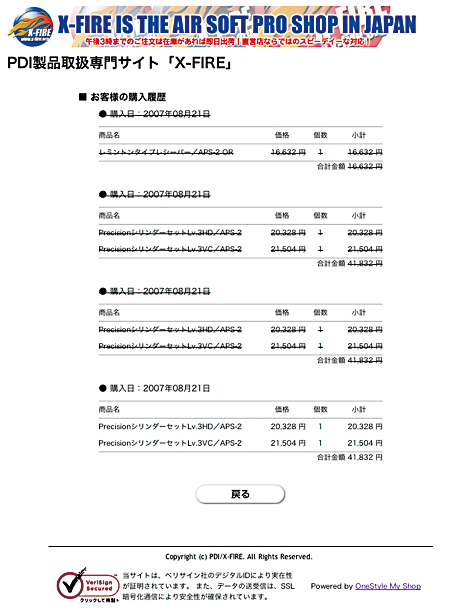※ウィンドウズXP(IE)にて動作確認済みです。
異なるOS・ブラウザでは表記が異なる箇所があるかもしれませんが、注文の流れは同じです。
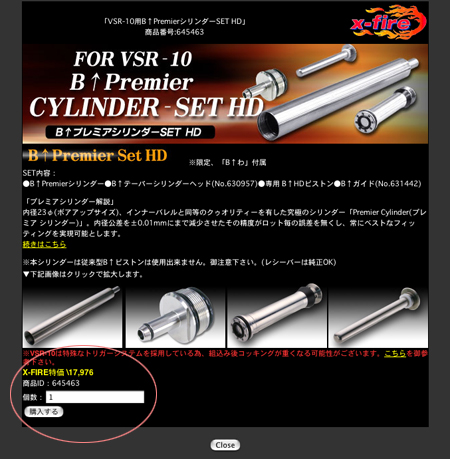
1:まず購入したい商品のページを開きます。
次に商品ページの下にある買い物カート(ピンクの○の部分)で購入したい個数を入力し、「購入する」のボタンを押します。
※在庫が無い場合には購入ボタンをクリックしてもカートに商品は入りません。
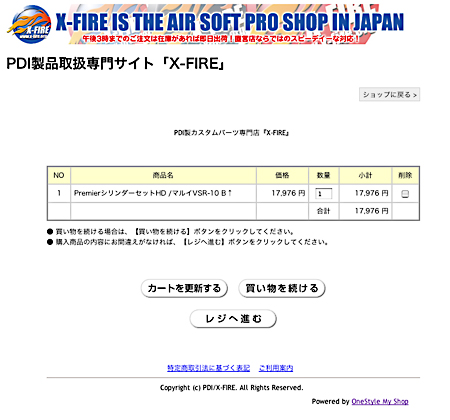
購入したい商品の名前、価格、個数とカートに入れた商品の合計金額一覧が表示されます。
この後もお買い物を続ける場合は「買い物を続ける」をクリックするか、もしくは商品ページを閉じてX-FIREのサイトへ戻ってください。
個数の変更をしたい場合は個数の欄に数字を入力、選んだ商品を削除した場合には画面右の「削除」のチェックボックスをクリックし「カートを更新する」のボタンをクリックしてください。
ご注文内容に間違いがなかったら「レジへ進む」のボタンをクリックして次の画面へ進んでください。
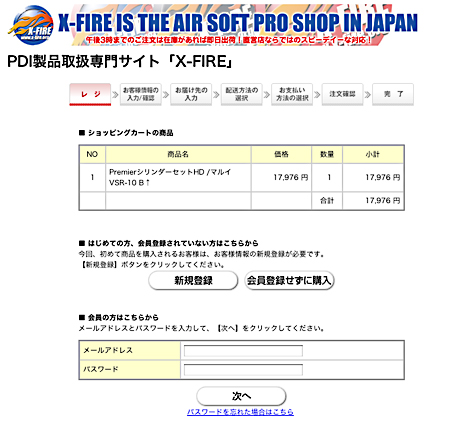
3:レジの画面が開きます。
ご注文内容が表示されます。
再び内容に間違いがないかチェックした後、
会員登録がまだお済みでない場合は
「新規登録」
「会員登録せずに購入」
のどちらかをお選びください。
2007年8月21日以降に会員登録がお済みの方は、下にある「メールアドレス」と「パスワード」を入力し「次へ」のボタンを押してください。
※会員登録をして頂いた場合 次回注文時に氏名、住所等を入力する手間が省けます。
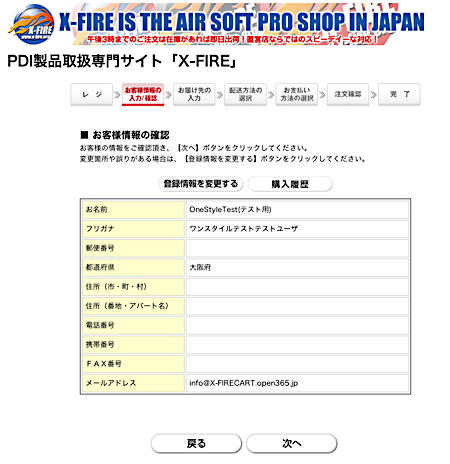
4:お客様情報の確認
会員登録がお済みの場合、
お名前、フリガナ、住所等お客様が入力になった情報の一覧が表示されます。
内容に変更・誤りが無い場合は「次へ」のボタンをクリックしてください。
※「登録情報を変更する」「購入履歴」についてはこのページの一番下に説明があります。
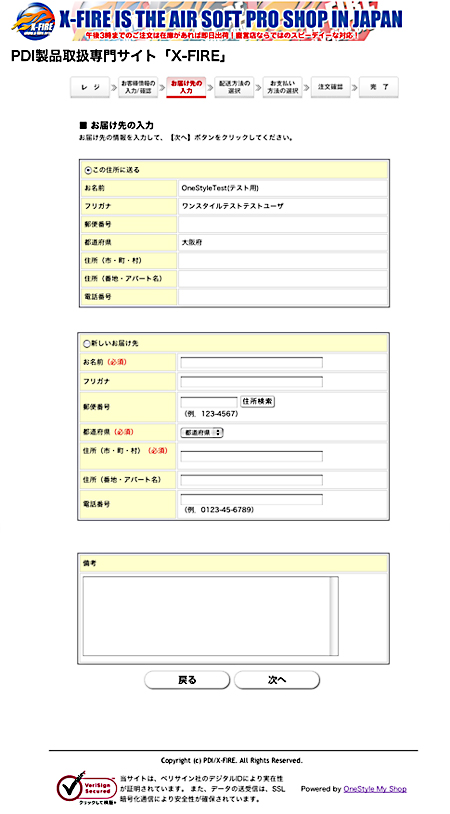
「新規登録」「会員登録せずに購入」を選んだ方は、お客様情報の入力画面が開きます。
2007年8月21日以降に会員登録されている方は登録時に記入された住所が表示されます。
登録した住所以外にお届けする場合は「新しいお届け先」のラジオボタンを選択してください。
どちらかのお届け先のラジオボタンを選択し、下にある「次へ」のボタンをクリックしてください。
※携帯のメールアドレスをご登録される場合、こちらからの返信メールが受信出来るように携帯の迷惑メール防止フィルター等の機能を一時的に解除しておいてください。

X-FIREでは全ての荷物をクロネコヤマトで以下の支払い方法にて配送しています。
「代金引換え」
「ペイメント」
「銀行振込」
の3種類からお選び下さい。
お支払い方法の詳しい内容は 次に進んだ画面にて最終確認頂くか、サイトTOPの「ご購入前に」をお読みください。
ご希望の日時を入力したら「次へ」のボタンをクリックしてください。
※配達日時の指定が可能ですがお住まいの地域やお振込、出荷のタイミングによりご希望に沿えない場合がございますのでご了承ください。
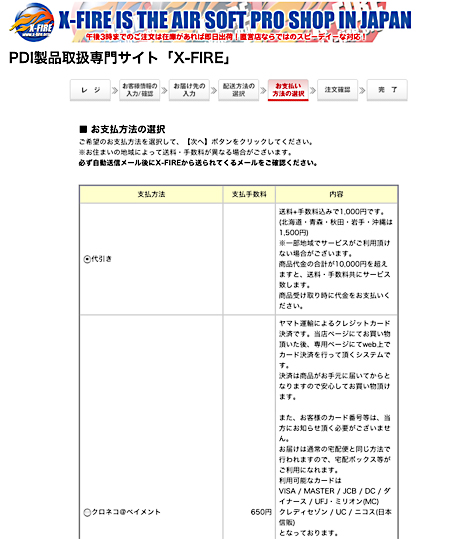
7:お支払い方法の選択
最後に、お支払い方法をご確認ください。
「代引き」
「クロネコ@ペイメント」
「銀行振込」
以上の3種類から先程の画面(配送方法の選択)にてお選びいただいたものと同じものをお選びください。
お支払い方法の詳しい内容は
サイトTOPの「ご購入前に」をお読みください。
※記載されている内容は左の画面と同じです。
お支払い方法を選択されたら画面下の「次へ」をクリックしてください。
※詳細を読んでお支払い方法をご変更されたい場合には下の「戻る」のボタンをクリックして「配送方法の選択」画面に戻って再度ご指定ください。
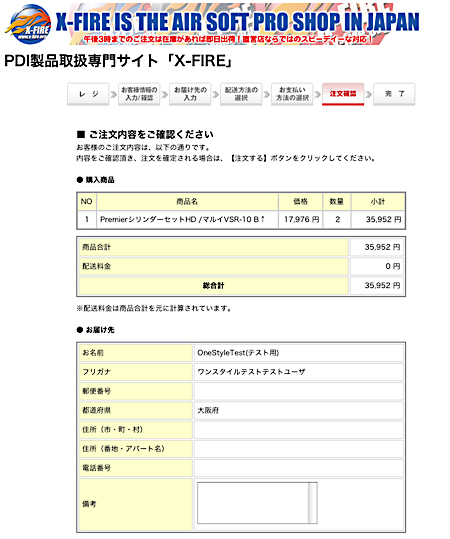
8:ご注文内容の確認
今までご入力頂いた全ての情報が表示されます。
ご注文内容、お届け先等に変更がございましたら「戻る」のボタンを押して画面を戻って入力しなおしてください。
変更、誤りが無い場合は「注文する」のボタンをクリックしてください。
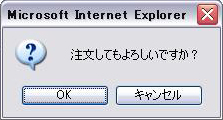
上のような小さなウィンドウが表示されます。「OK」をクリックしてください。
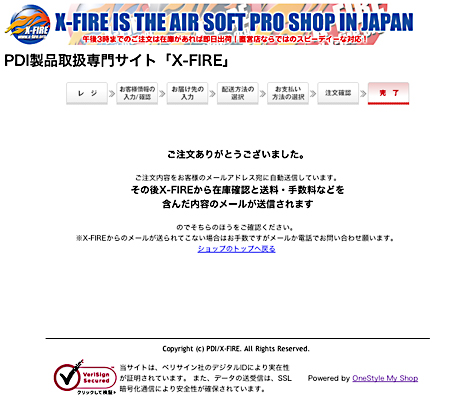
10:ご注文完了です。
ご注文完了と同時に自動返信メールがお客様宛に送信されます。
後からX-FIREより在庫確認と送料手数料などが含まれた合計金額が記載されたメールが届きます。
※ 銀行振込を選択された方はX-FIREからのメールを確認してからお振込ください。